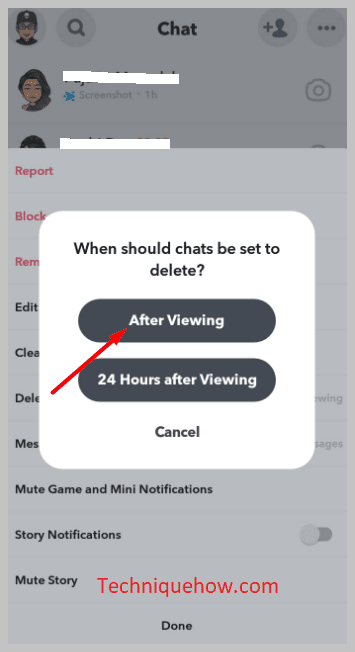Змест
Ваш хуткі адказ:
Калі вы выдаліце неадкрытае паведамленне або прывязацеся да Snapchat, іншыя не ўбачаць гэта паведамленне, і яно будзе выдалена з абодвух бакоў.
Каб выдаліць паведамленне ў Snapchat, уручную адкрыйце раздзел "Чаты", націсніце і ўтрымлівайце паведамленні і паглядзіце там опцыю "Выдаліць"; націсніце на яго.
Snapchat таксама выдаляе здымкі, што азначае, што здымкі застаюцца ў чаце на працягу 30 дзён, пакуль не будуць прагледжаны. Пасля прагляду ён выдаляецца на працягу 24 гадзін.
Вы таксама можаце аўтаматычна выдаляць ужо прачытаныя здымкі з дапамогай інструмента «Пасля прагляду».
Вы таксама павінны ведаць, што паказвае адпраўленая здымка, калі Snapchat выдалены. Таксама ведайце, што адбываецца са здымкамі, калі іх блакіруюць.
Што адбываецца, калі вы выдаляеце неадкрыты Snapchat:
Ёсць некалькі рэчаў, якія адбываюцца, калі вы выдаляеце неадкрыты здымак :
1. Чалавек не ўбачыць паведамленне
Калі вы выдаліце здымак у Snapchat да таго, як чалавек убачыў паведамленне, яно будзе выдалена з экрана чата, і чалавек зможа не бачыць здымкі ў будучыні.
Пасля таго, як вы выдаліце паведамленне, з'явіцца тэг, які паказвае, што вы выдалілі паведамленне, што азначае, што чалавек не можа ўбачыць арыгінальнае паведамленне або здымку. Яны бачаць пазнаку, што вы выдалілі паведамленне.
2. Ваша паведамленне выдаляецца з абодвух бакоў
Калі вы выдаліце паведамленні чатаў, яны будуць выдалены з абодвух канцоў, гэта значыць, што вы таксама больш не можа бачыць паведамленні або здымкі.
Глядзі_таксама: Пошук месцазнаходжання ўліковага запісу TikTokПасля адпраўкі хуткага націску ўтрымлівайце паведамленне і націсніце «Выдаліць». Ён будзе выдалены з абодвух бакоў. Нават калі чалавек не можа ўбачыць здымак на працягу 30 дзён, ён таксама будзе выдалены з чатаў.
3. Вы атрымаеце апавяшчэнне
Атрымальнік усё роўна можа атрымаць апавяшчэнне аб тым, што вы адправіў ім здымак, але калі яны паспрабуюць адкрыць яго, яны ўбачаць паведамленне аб тым, што здымак быў выдалены.
4. Выдалена з вашай гісторыі чатаў
Калі атрымальнік не яшчэ не адкрыў здымак, здымак таксама будзе выдалены з вашай гісторыі чатаў з імі, таму вы таксама не зможаце яго ўбачыць.
💁🏽♂️ Заўвага:
▸ Пасля таго, як здымак быў адкрыты, адпраўшчык больш не можа яго выдаліць, і ён будзе заставацца ў гісторыі чата атрымальніка, пакуль ён не вырашыць яго выдаліць.
▸ Акрамя таго, калі вы захавалі здымак ва ўспаміны перад адпраўкай, выдаленне здымка не выдаліць яго з вашых успамінаў. Аднак здымак больш не будзе бачны атрымальніку.
Як выдаліць неадкрыты чат у Snapchat:
Выканайце наступныя дзеянні:
Крок 1: Адкрыйце чат і націсніце & Захаваць паведамленні
Вы можаце лёгка выдаліць свой чат уручную ў Snapchat. Каб выдаліць паведамленні, спачатку ўручную адкрыйце праграму Snapchat і ўвайдзіце ў сістэму са сваімі ўліковымі дадзенымі. Затым правядзіце пальцам па экране ўправа або націсніце на значок чата ўнізе экрана, каб перайсці ў раздзел чата. Націсніце на яго. Цяпер адкрыйцелюбы з чатаў вашых сяброў, затым націсніце і ўтрымлівайце паведамленне, якое хочаце выдаліць.

Крок 2: націсніце «Выдаліць»
Вы можаце ўбачыць «Выдаліць» варыянт. Пстрыкніце гэта, затым націсніце «Выдаліць чат», каб пацвердзіць выдаленне.
Але майце на ўвазе адну рэч, калі вы выдаляеце паведамленне, тады будзе пазнака, якая паказвае, што вы выдалілі гэтае паведамленне, што азначае, што пасля выдалення Паведамленне для абодвух бакоў, Snapchat паведаміць іншаму чалавеку, што вы выдалілі гэта паведамленне.
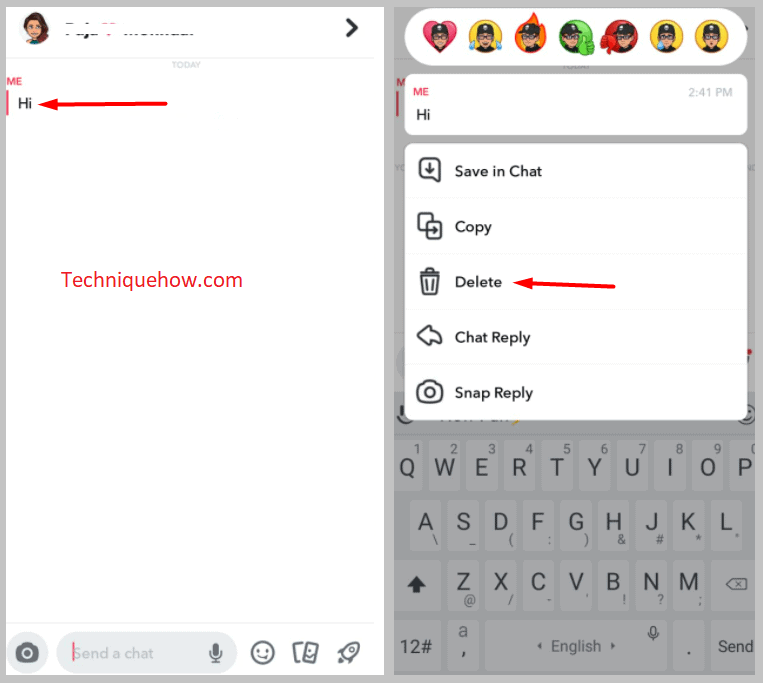
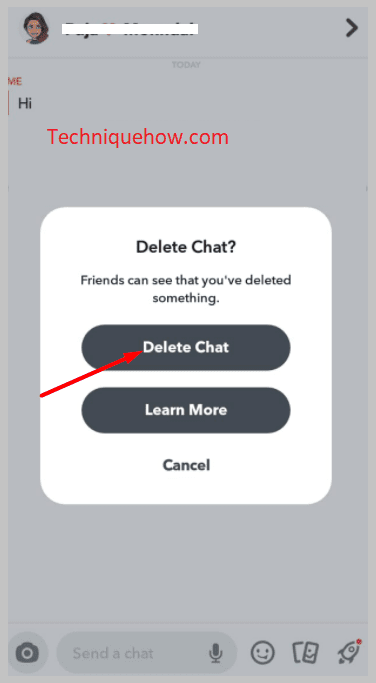
Крок 3: Зрабіце тое ж самае для ўсіх паведамленняў
Зараз вы павінны зрабіць тое ж самае для ўсіх паведамленняў, і вы павінны націснуць і ўтрымліваць кожнае паведамленне і выдаліць яго. Адна рэч, якую вы можаце зрабіць, гэта выкарыстоўваць функцыю «Ачысціць размову». Націснуўшы на кнопку «Ачысціць размову», вы можаце выдаліць размову з вашых чатаў.
Спачатку перайдзіце ў раздзел чата, затым націсніце і ўтрымлівайце чат мэтавага чалавека, размовы якога вы хочаце ачысціць. Націсніце «Яшчэ», і вы ўбачыце опцыю «Ачысціць размову». Пстрыкніце па ім, а потым зноў націсніце «Ачысціць», каб пацвердзіць выдаленне.
Глядзі_таксама: Праверка ўзросту акаўнта Roblox – колькі гадоў майму акаўнтуЯк аўтаматычна выдаляць прачытаныя здымкі:
Вы можаце лёгка выдаляць паведамленні з Snapchat для абодвух бакоў. Калі вы ўключыце «Пасля прагляду» і адправіце любое паведамленне чалавеку, то гэта паведамленне будзе выдалена пасля прагляду чалавекам.
Вось крокі для таго, як імгненна ўключыць аўтаматычнае выдаленне.
Крок 1. Адкрыйце чат>Націсніце і ўтрымлівайце профіль
Спачатку ўвайдзіце ў свой уліковы запіс Snapchat, націсніце на фота профілю, перайдзіце ў свой профіль і перайдзіце ў раздзел «Мае сябры». Затым націсніце на імёны мэтавых сяброў, і вы будзеце перанакіраваны ў асобны раздзел чата, або вы можаце правесці пальцам направа на галоўным экране Snapchat. Цяпер выберыце любое з імёнаў вашых сяброў і націсніце і ўтрымлівайце іх профіль.

Крок 2: націсніце «Яшчэ»> Дакраніцеся да «Выдаліць чаты…»
Пасля ўтрымання іх профілю вы ўбачыце ўсплывальнае акно. Там націсніце перадапошнюю опцыю «Яшчэ». Пасля націску на яго вы ўбачыце, што адкрыецца яшчэ адно акно з мноствам опцый, такіх як «Заблакіраваць», «Выдаліць сябра», «Ачысціць размову» і г. д. Націсніце на опцыю «Выдаліць чаты».
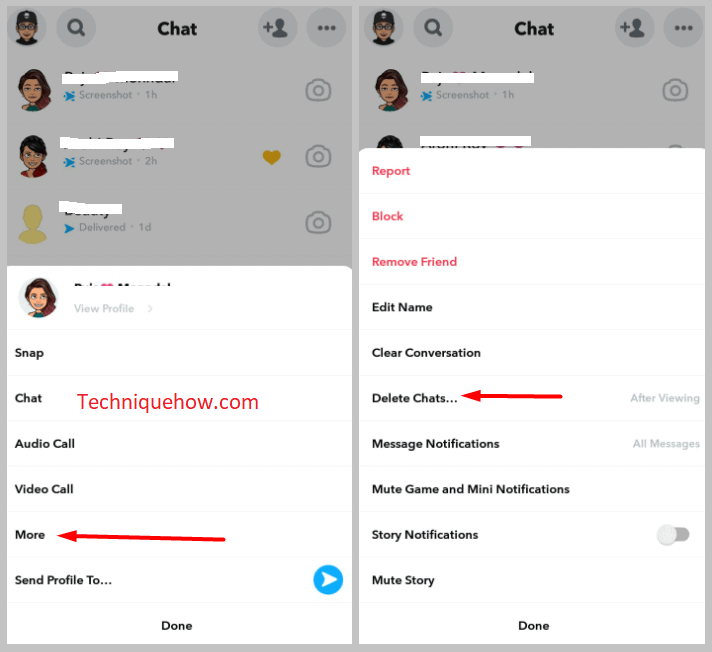
Крок 3: Выберыце опцыю «Пасля прагляду»
Пасля націску на опцыю «Выдаліць чаты» вы ўбачыце, што з'явяцца тры варыянты: «Пасля прагляду», «Праз 24 гадзіны пасля Прагляд» і «Адмена». Націсніце «Пасля прагляду», і паведамленні будуць аўтаматычна выдалены, калі вы іх ўбачыце.